windows8系统怎么在设备管理器中禁用某一设备实现步骤
摘要:Win8在设备管理器中禁用某一设备的方法如下:1、在系统下同时按住键盘上“Windows徽标”键和“X&...
Win8在设备管理器中禁用某一设备的方法如下:
1、在系统下同时按住键盘上“Windows 徽标” 键和“X” 键,在系统工具快捷入口打开“设备管理器”。
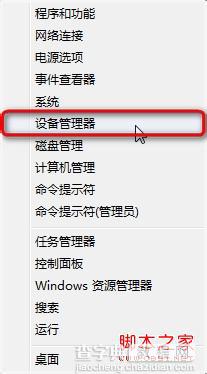
2、在要禁用的设备类前点一下,展开查看要禁用的设备。在设备名称上点右键选择“禁用”。
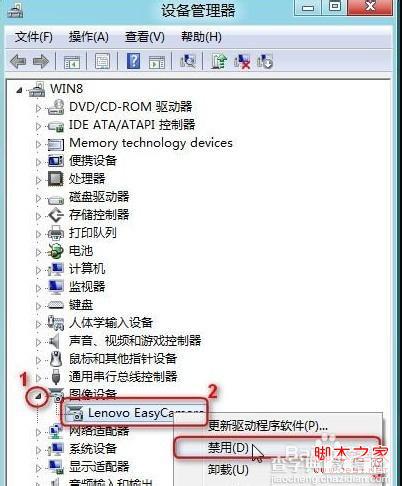
3、禁用后弹出确认对话框。点“是”。
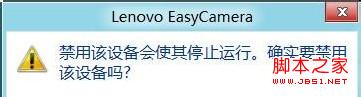
4、确认禁用后,被禁用的设备图标会有一个黑色小箭头,表示是禁用的状态。
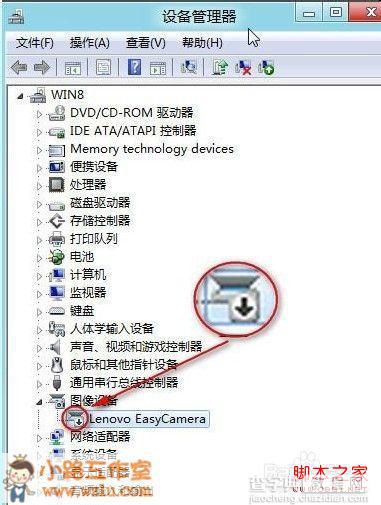
【windows8系统怎么在设备管理器中禁用某一设备实现步骤】相关文章:
★ Win10预览版14965怎么快速定位并大对开注册表某一项?
★ win8系统登录QQ提示QQ软件已被破坏无法继续使用解决方法
★ Win10进不去系统怎么办? 不重装就能修复系统必备技能
